Компания Apple наделила каждый современный iPhone функцией зеркального отображения мобильного контента на большом экране. Эта функция основана на технологии AirPlay – протокола беспроводной потоковой передачи медиаданных. С ее помощью два «яблочных» устройства, находящиеся в сети одного Wi-Fi-маршрутизатора, могут обмениваться визуальным контентом.
Похожая функция есть у Miracast – технологии передачи данных между двумя совместимыми гаджетами, только без участия роутера из общей сети. К сожалению, Miracast iPhone не поддерживает, но трансляцию с Айфона на телевизор без AirPlay сделать реально.
Как зеркалить iPhone на другие экраны?
Функцию AirPlay поддерживают все продукты Apple, работающие на iOS и MacOS. Также у многих компаний-партнеров есть ее поддержка.
Использование AirPlay
Для подключения экрана iPhone или iPad на компьютер Mac или на Apple TV нужно:
- Подключить смартфон к сети, в которой уже находится Apple TV.
- Открыть центр управления и нажать на иконку «AirPlay».
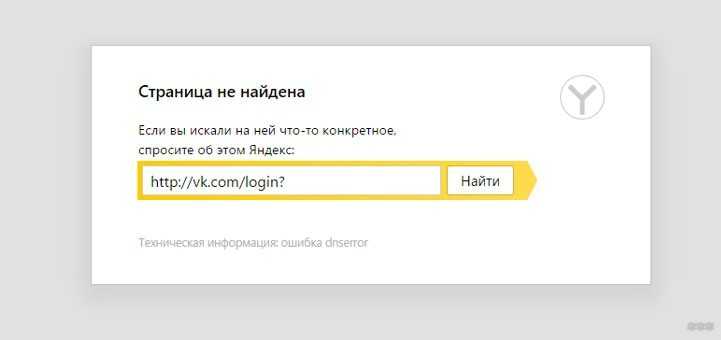
Как подключить iPhone/iPad к телевизору? БЕЗ Apple TV
- Выбрать подсоединяемое устройство и ввести пароль.
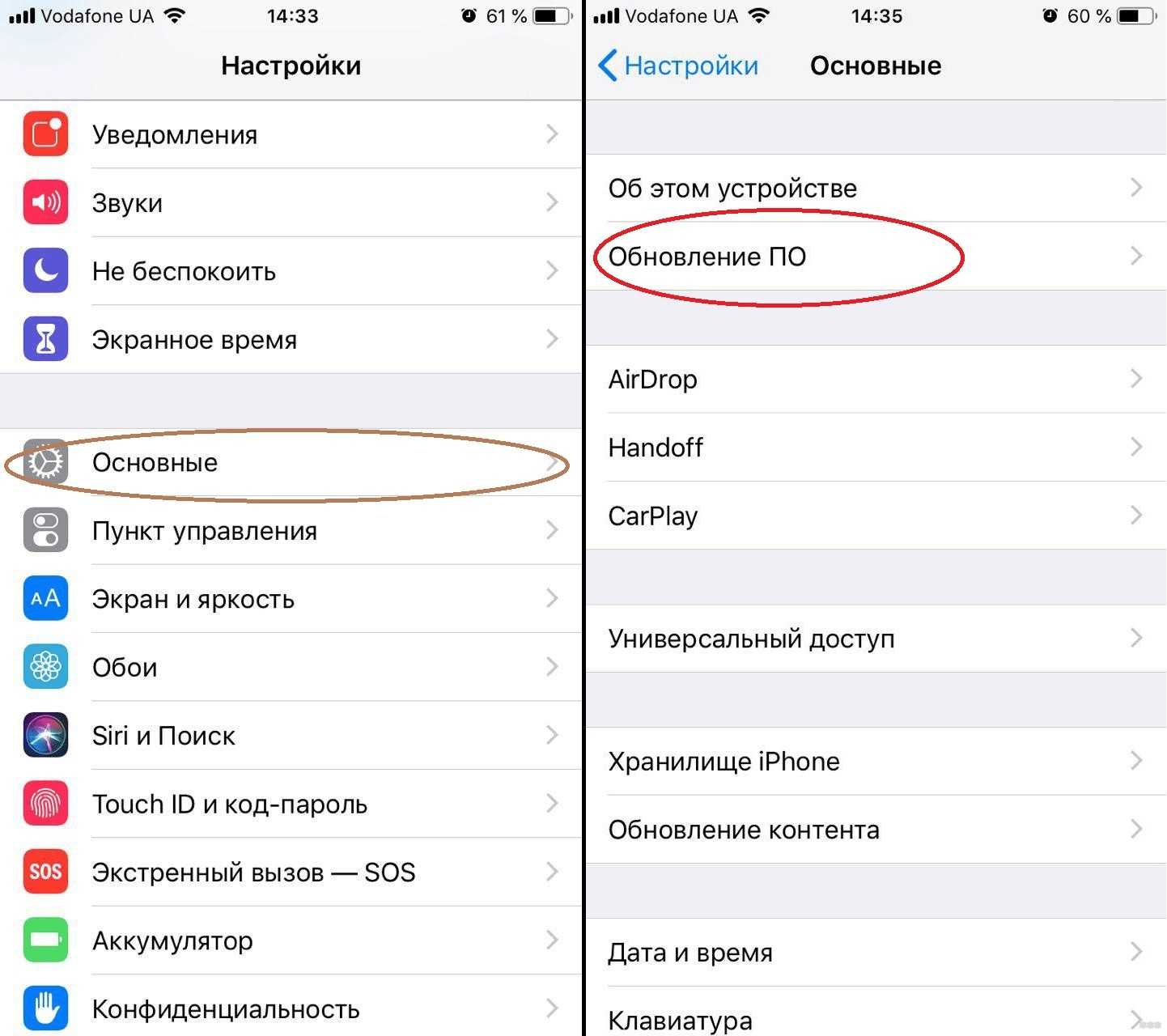
- Настроить масштабирование и соотношение сторон экрана.
Подключение Смарт-TV
Как включить Miracast на iPhone? Существует универсальное приложение, объединяющее в себе функции AirPlay + Google Cast + Miracast. С его помощью можно транслировать экран iPhone или iPad на компьютер или умный телевизор.
- Установите программу AirServer на Смарт-TV с официального сайта.
- Подключите соединяемые устройства в сеть одного роутера.
- Проведите пальцем снизу вверх для вызова панели и нажмите «AirPlay».
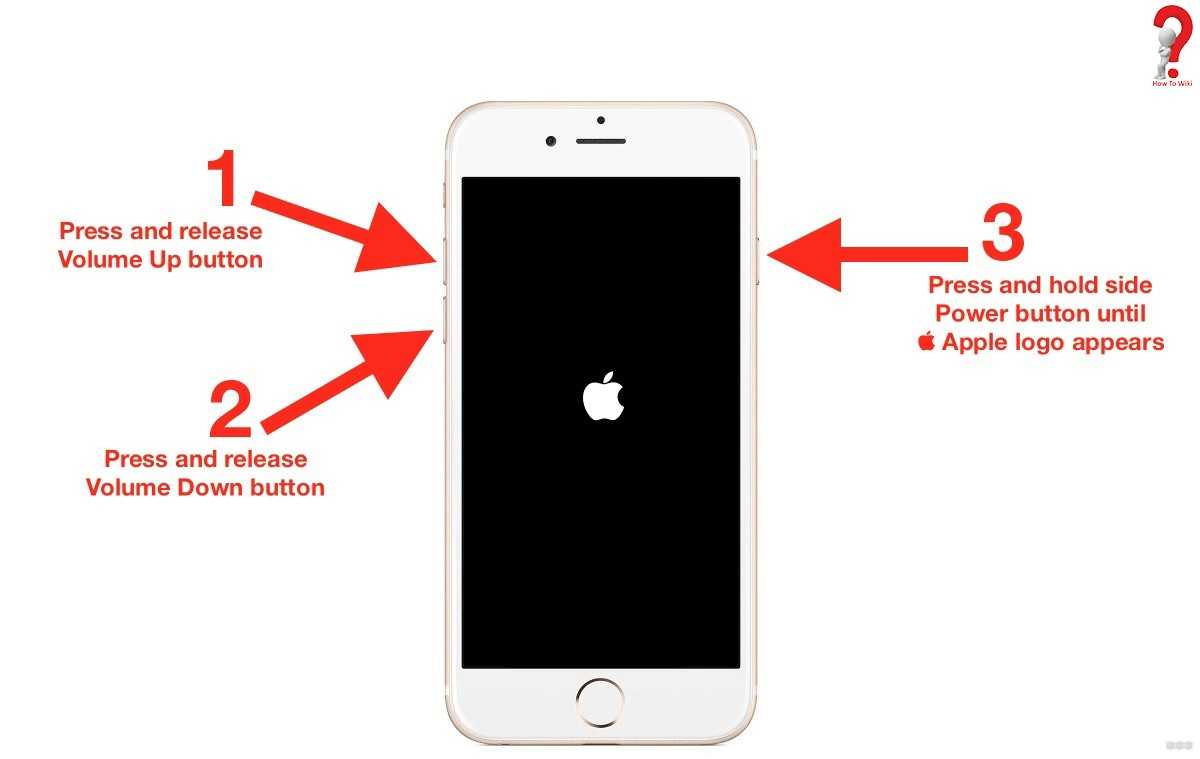
- В списке появившихся точек подключения выберите ваш большой экран.
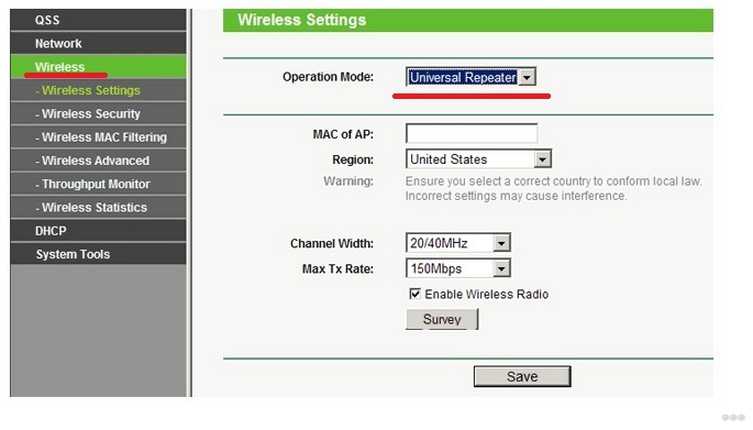
2 способа подключения Айфона к ТВ описаны в следующем видео (не представлены в статье):
Подключение к Samsung
Телевизорам Samsung со Smart-функцией доступна собственная утилита, позволяющая подключить Apple-гаджет технологиями Миракаст. Чтобы так сделать, необходимо:
- Установить AirBEAM TV на телевизор, модель которого выпущена не позднее 2012 года.
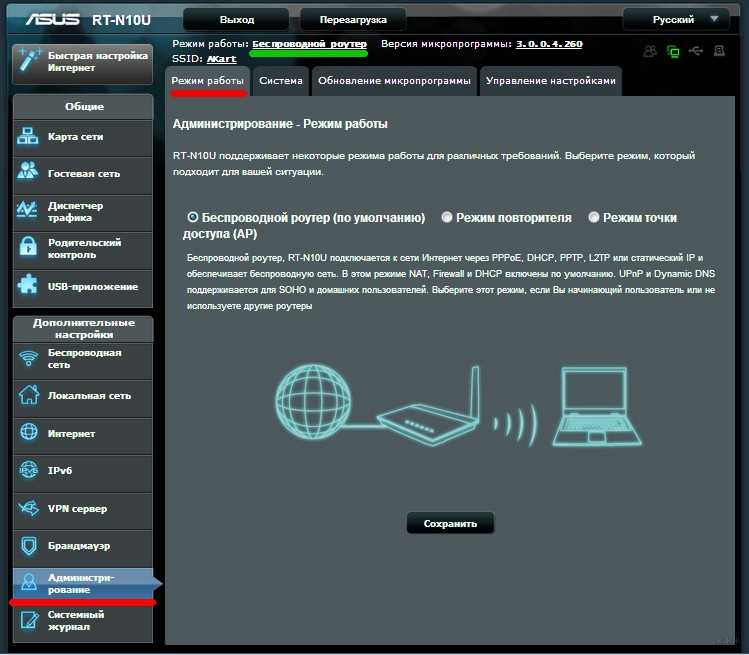
- Подключить ТВ и «яблочный» смартфон к одной и той же Wi-Fi сети.
- Нажать в телефоне значок, как показано на скриншоте, и выбрать из списка телевизор Самсунг.
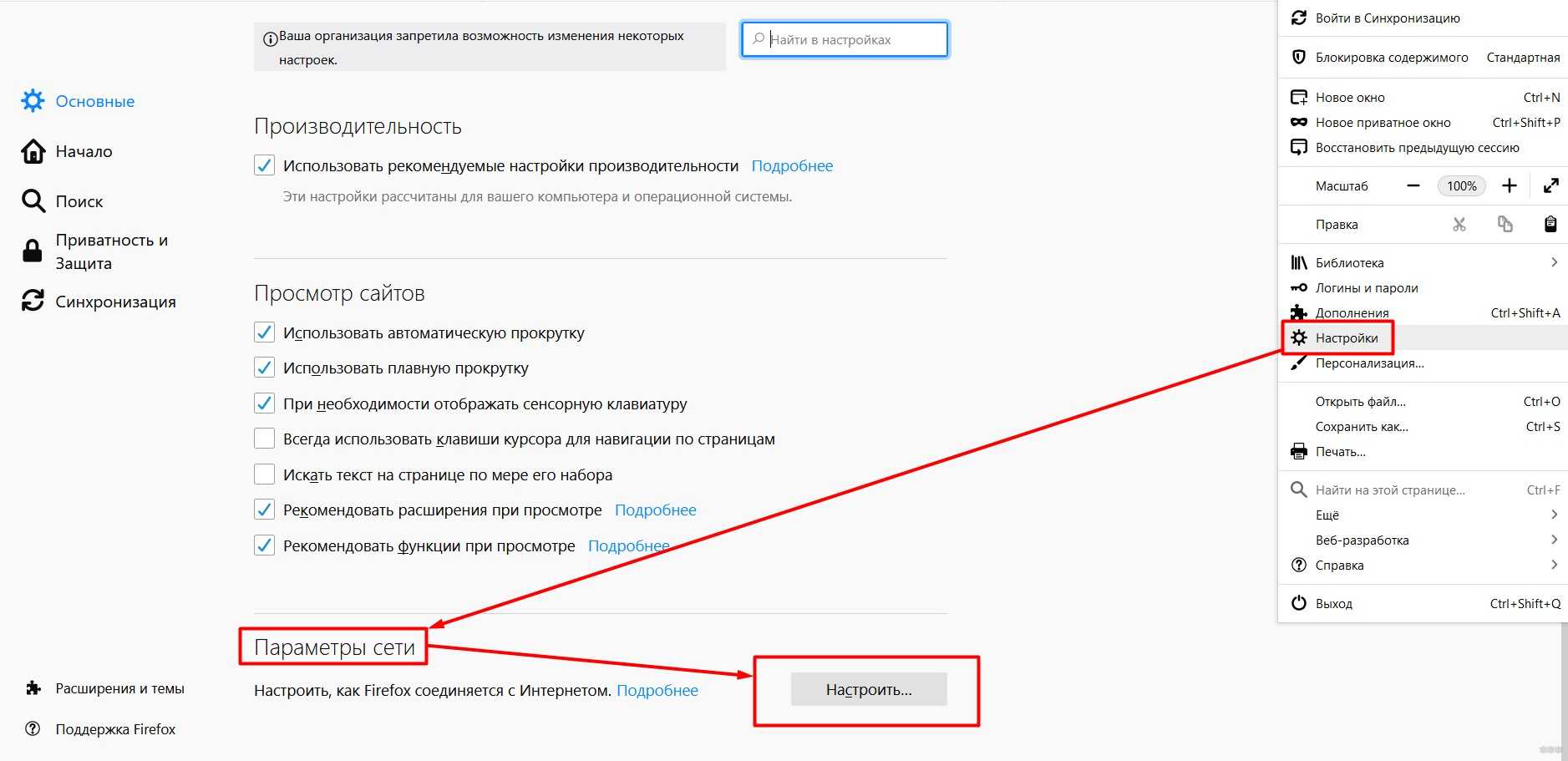
Добавят ли Miracast в iPhone?
Miracast – распространенная технология, которой наделен практически каждый смартфон на Android и ноутбук на Windows. Apple любят все за ее экосистему.
В случае, если Apple добавит функцию Miracast в свои мобильные устройства, есть риск разрушить идиллию безупречности этой экосистемы. Купертиновцы если и добавят технологию в свои устройства, то только после тщательно продуманной стратегии:
- получения с этого прибыли,
- по минимизации рисков для экосистемы компании.
Подведем итоги. В Айфонах есть функция AirPlay, но нет Miracast. Для устройств, которые не поддерживают первую, но работают со второй технологией, есть шанс подключиться к смартфону Apple. Для этих целей создано программное обеспечение AirServer. Оно настроит протоколы Wi-Fi модуля на работу через AirPlay.
Источник: goldserfer.ru
Как транслировать iPhone на Android TV за несколько простых шагов
В этой статье мы покажем вам, как преодолеть это ограничение и транслировать iPhone на Android TV и сделать ваш Android TV совместимым с AirPlay. Итак, без промедления перейдем к руководству.
Прежде чем мы перейдем к руководству, имейте в виду, что для работы скринкаста ваш iPhone и Android TV должны быть подключены к общей сети Wi-Fi. Кроме того, убедитесь, что оба устройства находятся ближе к маршрутизатору, чтобы обеспечить наилучшее дублирование экрана с iPhone на Android TV.
1. Если вы используете приложения с поддержкой Chromecast, такие как приложения Google, Netflix и т. д., вы можете легко транслировать экран своего iPhone на Android TV. Вам не нужно делать свой Android TV совместимым с AirPlay, поскольку эти приложения поставляются со встроенной функцией Chromecast. Просто откройте любое поддерживаемое приложение (в моем случае Google Фото) и найдите кнопку «трансляция». Обычно он находится в правом верхнем или правом нижнем углу. Теперь нажмите на него.

Программы для Windows, мобильные приложения, игры — ВСЁ БЕСПЛАТНО, в нашем закрытом телеграмм канале — Подписывайтесь:)
2. Затем нажмите на Android TV, и вот оно. Экран вашего iPhone будет транслироваться на Android TV в течение нескольких секунд. Самое приятное то, что он также поддерживает вывод звука и ландшафтный режим.

3. Если вы не используете какое-либо приложение с поддержкой Chromecast и хотите отразить весь экран iPhone на Android TV, вам необходимо установить стороннее приложение. Идем дальше и установить ApowerMirror ( iPhone / Android TV — бесплатно, предложения в приложение покупки) на оба ваших iPhone и Android TV. Это сделает ваш Android TV совместимым с AirPlay.

4. Теперь откройте ApowerMirror на обоих ваших устройствах и предоставьте необходимые разрешения. Затем на вашем iPhone откройте Центр управления и нажмите «Screen Mirroring». Здесь вы найдете «Apowersoft» вместе с названием Android TV. Нажмите на нее, чтобы транслировать ваш iPhone на Android TV.

5. Наконец, у вас будет экран iPhone на большом телевизоре. Теперь вы можете использовать любое приложение на своем iPhone, и оно будет отражаться на Android TV. Кроме того, он поддерживает вывод звука, увеличение/уменьшение масштаба и ландшафтный режим. Это потрясающе, правда? С этого момента вам не нужно открывать и поддерживать приложение активным на обоих устройствах.

6. Если вы испытываете какие-либо задержки или пропадание кадров, откройте ApowerMirror на своем Android-телевизоре и перейдите в «Настройки» -> «Общие настройки» -> «Разрешение AirPlay» -> «720p». Вот и все.

Вот как вы можете транслировать весь экран iPhone на Android TV, не полагаясь на Chromecast. Хотя функция Chromecast великолепна и работает намного лучше с поддерживаемыми ей приложениями, стороннее решение также неплохо. Если вы столкнулись с какой-либо проблемой, оставьте комментарий ниже и дайте нам знать.
Источник: okdk.ru
Как правильно выводить видео с iPhone на телевизор
Любой владелец iPhone может смотреть на своем устройстве фильмы, ролики на YouTube и другой интересный контент. Но на маленьком экране эффект от просмотра будет неполным, так как сложно увидеть все нюансы и детали, чтобы по достоинству оценить запись. Поэтому часто пользователи решают вывести видео с айфона на телевизор. Существует целый ряд способов решить эту задачу, которые зависят от наличия необходимых аксессуаров и типа самих устройств.
Какие существуют способы
- через HDMI или аналоговый кабель;
- через USB кабель;
- AirPlay и Apple TV;
- DLNA;
- Chromecast;

Важно! Подключение iPhone к телеприемникам разных производителей может отличаться.
Подсоединение посредством HDMI или аналогового кабеля
Вся продукция компании Apple имеет персональный фирменный разъем, отличающийся на разных моделях. На iPad, iPod touch 4 поколения и iPhone 4 он 30-контактный. Начиная с iPhone 5, iPod Touch 5 поколения в технику устанавливается 8-контактный Lightning разъем.

Чтобы подключить собственную продукцию к другим устройствам, компания Apple выпускает множество различных аксессуаров. Для вывода мультимедийного контента с iPhone, iPad или iPod на экран телеприемника используется Digital TV Adaptor, позволяющий создать подключение через HDMI кабель.

Если на телевизоре нет выхода HDMI, либо пользователь решит сэкономить на аксессуарах, соединить оба устройства можно через аналоговый композитный или компонентный кабель, произведенный Apple.
- вставить адаптер в iPhone;
- соединить кабелем оба устройства;
- включить телеприемник, выбрать источник сигнала в соответствии с используемым кабелем.

После этого на большой экран будет дублироваться изображение со смартфона. Теперь с айфона можно транслировать на телевизионную панель не только видео, но и фотографии, пользоваться приложениями, просматривать страницы в Сети и выполнять другие различные действия.
На заметку! Стоит знать, что композитный и компонентный кабель, а также 30-контактный разъем не поддерживают воспроизведение видео в формате Full HD, поэтому на большом экране качество ролика, передаваемого с iPhone 4, будет ниже, чем при трансляции этого же контента с iPhone 5, 6, 7 и новее.
Подсоединение посредством USB кабеля
Следующий способ подсоединения айфона к телеприемнику – посредством USB -кабеля. Для этого следует подключить его к смартфону, а затем – к телевизору. На экране телеприемника должно появиться сообщение «обнаружено новое устройство» (или похожее по содержанию, в зависимости от модели устройства). Это означает, что соединение успешно установлено. Затем необходимо в телевизоре в качестве источника сигнала выбрать воспроизведение с USB.
Важно! Следует понимать, что при таком подключении не получится настроить дублирование экрана. Телевизор распознает смартфон лишь в качестве usb-накопителя и позволяет просматривать только мультимедийный контент, имеющийся в памяти телефона. Серфинг в интернете, использование приложений и решение иных задач пользователю будут недоступны.
Подсоединение посредством AirPlay
Apple TV – фирменная мультимедийная приставка от компании Apple, которая позволяет из обычного телевизора без функции Smart TV сделать настоящий развлекательный центр. Данное устройство имеет функцию AirPlay, которая позволяет передать изображение с экрана iPhone на телеприемник.
Для создания такого подключения необходимо:
- соединить телевизор и приставку кабелем HDMI;
- подключить Apple TV и iPhone к домашней сети Wi-Fi;
- запустить на смартфоне видео;
- провести пальцем вверх по экрану, чтобы вызвать центр управления;
- нажать на AirPlay и в появившемся меню выбрать Apple TV.

После этого соединение будет установлено, и изображение с экрана смартфона начнет передаваться на телеприемник.
Беспроводное подсоединение посредством DLNA
Подключение по технологии DLNA выполняется через Wi-Fi и используется чаще всего. Оно позволяет обойтись без проводов и дополнительных трат на аксессуары, особенно если телевизор оснащен встроенным WiFi приемником. В противном случае потребуется приобрести адаптер WiFi и подключить его к телетехнике.
Для настройки соединения нужно подключить iPhone и телевизионную панель к домашней WiFi сети. Далее необходимо скачать из App Store на смартфон программное обеспечение, позволяющее передать мультимедийный контент с телефона на телевизор. Чаще всего используются такие программы, как TV Assist и iMediaShare.
TV Assist
Это одно из наиболее популярных приложений для iPhone, предназначенное для передачи данных на телевизор или другое устройство, оснащенное DLNA.
Важно! Данная программа бесплатна, имеет русский язык, отличается удобным интерфейсом.
Для передачи данных нужно запустить приложение и выбрать необходимую вкладку. Фото и музыка выводятся через одноименные, видео – через «Браузер». Выбрав файл, необходимо нажать на него и указать устройство, на которое он будет передан.

Совет! Также имеется возможность воспроизводить мультимедийный контент в онлайн режиме с электронных страниц. А приложение «Краска» позволяет рисовать на экране смартфона, при этом получившийся рисунок будет показан на телевизоре.
iMediaShare
Еще одна популярная программа для трансляции контента с iPhone на телевизор называется iMediaShare. С ее помощью можно передавать на большой экран только данные из памяти смартфона, но зарегистрировавшись, пользователь получает возможность дополнительно скачать приложение Flipps, которое предоставляет доступ к фильмам, музыке, сериалам, новостям и роликам из видеохостингов. При помощи iMediaShare весь этот контент можно передавать с айфона на большой экран телеприемника.

Еще одно преимущество iMediaShare – приложение также может быть использовано как пульт для управления телевизором. Оно позволяет переключать каналы и менять громкость с помощью экрана смартфона.
Программа имеет простой и понятный на интуитивном уровне интерфейс. Так, пользователь запускает утилиту и выбирает вкладку с тем типом файлов, который желает воспроизвести. Для работы телефон и телеприемник должны находиться в одной WiFi сети.
На заметку! Следует знать, что удовольствие от использования бесплатных версий программ может быть испорчено большим количеством рекламы. В платных приложениях этого неудобства не будет.
Подсоединение посредством Chromecast
Компания Google разработала и выпустила устройство Chromecast, предназначенное для телевизоров без встроенного модуля WiFi. Оно похоже на большую флэшку, подключается к разъему HDMI и функционирует как внешний WiFi приемник. Помимо этого, Chromecast предоставляет пользователю доступ к различным интернет-сервисам, что делает его похожим по функциональности на Apple TV, но стоит при этом существенно дешевле.

Передача видео с iPhone на телевизор при помощи Chromecast осуществляется так же, как и при подключении по технологии DLNA, где Chromecast функционирует как WiFi модуль, а трансляция контента выполняется через одно из установленных приложений по усмотрению пользователя.
Особенности подсоединения iPhone к разным маркам телевизоров
Подключение iPhone к телевизорам разных производителей осуществляется схожим образом, но имеются и нюансы. Так, технологию DLNA поддерживают большинство современных телеприемников. Но приложения, предназначенные для работы с нею, называются по-разному. У компании LG это Smart Share, у Samsung – AllShare, у Sony – Vaio Media Server, а некоторые производители дают возможность установить соединение с телефоном через функцию Wi-Fi Direct.
Ряд фирм выпускают собственные программы для подключения мобильных устройств к телевизионным панелям своего производства. Так, компания Samsung предлагает использовать приложение Smart View. Помимо трансляции мультимедийного контента на телевизор, оно позволяет управлять телеприемником без пульта управления. Подобное приложение разработано также компанией LG. Оно называется LG TV Remote и дает возможность переключать телеканалы и регулировать громкость на телевизорах этого бренда, а также позволяет выводить видео, музыку и изображения со смартфона на большой экран.
Подключение посредством кабеля на телевизионных панелях разных производителей также может отличаться. Если разъем HDMI сегодня присутствует на любом современном телевизоре, то найти композитный или компонентный выход становится все сложнее.
Совет! Перед приобретением композитного либо компонентного кабеля стоит осмотреть телеприемник и убедиться, что нужный разъем действительно есть.
Итог
Подключить iPhone к телевизионному приемнику можно множеством способов. Какой из них выбрать – решать пользователю, ориентируясь на собственные потребности. Так, для просмотра личных фотографий на большом экране достаточно соединить устройства USB-кабелем. В этом случае айфон будет определен как обычный usb-накопитель.
А если пользователю необходимо дублировать экран, следует выбрать HDMI кабель, приставку Apple TV или использовать беспроводное подключение. В данном случае помимо трансляции мультимедийных файлов из памяти телефона пользователь сможет искать и воспроизводить контент из Сети, запускать игры на большом экране, а также использовать множество других функций.
Лучшие телевизоры 2019 года
Телевизор LG 43UK6200 на Яндекс Маркете
Телевизор Sony KD-55XF9005 на Яндекс Маркете
Телевизор LG 49UK6200 на Яндекс Маркете
Телевизор Sony KD-65XF9005 на Яндекс Маркете
Телевизор LG OLED55C8 на Яндекс Маркете
Источник: hitech-online.ru